k660dwin7
(k660ei7d7)
4 月 24 日,OPPO 举办了 K10 系列超次元新品发布会,正式发布了全新的 K10 系列两款新机 ——OPPO K10 和 OPPO K10 Pro,其中,K10 首发天玑 8000-MAX 芯片,而 Pro 版本,更是下放了骁龙 888,以及带光学防抖的 IMX766 主摄,标准的性能旗舰配置。

IT之家已经拿到了这两款产品,本篇文章,重点围绕 OPPO K10 Pro 进行体验,关于 OPPO K10 评测,IT之家也已经同步放出,详情点击。
(链接,更新中)
那么,OPPO K10 Pro 体验如何?和 OPPO K10 之间又该如何选择?希望本篇评测能给你一个答案。
关于两款新机的具体配置,可看下图具体了解:

一、外观设计外观上,OPPO K10 系列延续了前辈 K9 的设计语言,个性十足,后壳采用了一体化设计,辨识度非常高。

K10 Pro 的光哑同体工艺让机身呈现出了两种截然不同的质感,镜头模组的上半部分采用了高亮处理,整体略微凸起,右侧还有独特的格栅纹和镭射字。

后壳下半部分,则是类似 AG 磨砂玻璃的质感,质感比较细腻,也不易留下指纹。

OPPO K10 Pro 的重量为 199g,厚度为 8.56mm,考虑到 5000mAh 大电池、双扬、X 轴线性马达以及散热等配置,199g 的重量尚能接受。


细节设计上,机身顶部和底部,中框两侧均加了一圈高光小倒角,让产品看起来精致了几分。

正面,OPPO K10 Pro 搭载了 6.62 英寸的三星 E4 直屏,拥有 120Hz 高刷,1080P 分辨率,最高支持 1000Hz 瞬时触控采样率,支持 100% DCI-P3 广色域,HDR 显示场景下,最高支持 1100nit 亮度。就观感来说,这块屏幕在同档位产品中,基本也是第一梯队的表现了。

这块屏幕还通过了三星 Seamless Pro 高刷新率认证和 SGS 护眼认证。

配件方面包括 保护壳、取卡针、数据线以及 80W 超级闪充头。

二、性能体验上一代 OPPO K9 Pro 搭载了天玑 1200 处理器,而这一次,OPPO K10 Pro 直接用上了骁龙 888,这枚旗舰级 SoC 曾用在诸如 OPPO Find X3 Pro 等各种旗舰机上,虽然已经发布了一年多的时间,但毕竟“瘦死的骆驼比马大”,毋庸置疑,OPPO K10 Pro 是达到了性能旗舰级水准的。
骁龙 888 大家很熟悉了,基于三星 5nm 工艺,CPU 采用 1 x 2.84GHz (Cortex X1)+3 x 2.4GHz (Cortex A78)+4 x 1.8GHz (Cortex A55),GPU 为 Adreno 660。
来看一下跑分:
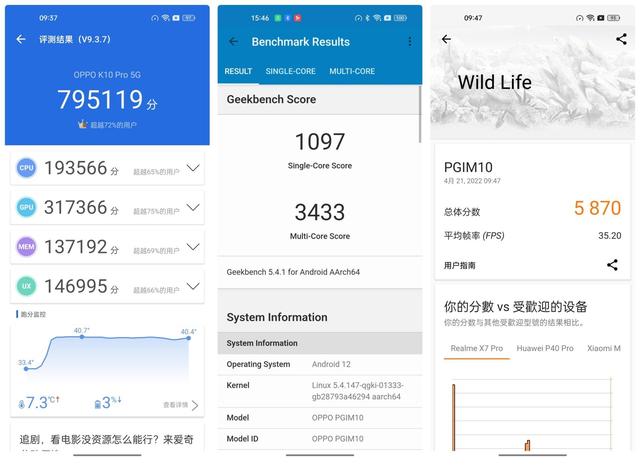
在安兔兔跑分中,OPPO K10 Pro 获得了 79 万 + 的分数;其中 CPU 为 193566,GPU 为 317366;
GeekBench 5 的单核为 1097 分,多核 3433。

(不同机型性能调教不同,上述跑分仅供参考)
GPU 测试方面,在 3DMark 的 Wild Life 中,OPPO K10 Pro 获得了 5870 的总体分数,平均帧率为 35.2fps。

(不同机型性能调教不同,上述跑分仅供参考)
OPPO K10 全系标配 LPDDR5、UFS3.1,储存规格方面为 8+128、8+256、12+256。其中 128GB 版本支持最高 5GB 的内存扩展;256GB 版本最高支持 7GB 的内存扩展。

(128GB 版本)
IT之家拿到的是 8+128GB 版本,通过 Androbench 测得读取速度为 1674MB/s,符合 UFS 3.1 的表现。

总的来说,骁龙 888 的跑分成绩还是在意料之中的,但是,用在 K 系列上,就不可谓不惊喜了。
三、游戏体验测完了跑分,再来看一下游戏表现。
这部分,IT之家测试了《原神》和《和平精英》。
测试中,开启手机的电竞模式和电池中的性能模式,关闭极限稳帧。
首先是《和平精英》。

(和平精英画质设置如上)
IT之家选择了流畅画质 + 90Hz,实测一局游戏(15 分钟),OPPO K10 Pro 的平均帧率达到了 89.2fps,基本接近满帧体验。

核心图也证实了这一点,K10 Pro 搭载的骁龙 888,其 Cortex X1 超大核以及另外三枚中核心,基本处于一个相对的战斗状态。

再来看一下原神。
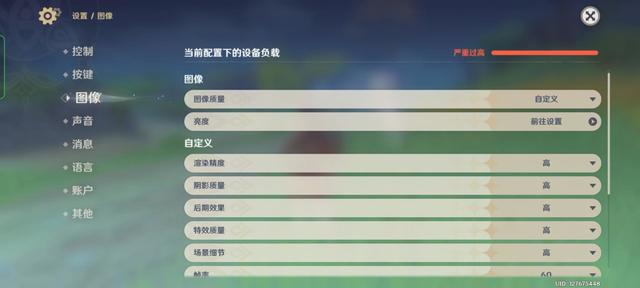
(原神画质设置如上)
IT之家选择了高档画质 + 60 帧,动态模糊关闭,游戏场景选择野外打怪,在 15 分钟左右的游戏中,OPPO K10 Pro 平均帧率为 40fps。
在《原神》游戏中,OPPO K10 Pro 并没有出现分辨率缩水的情况。
另外一个很有意思的现象,IT之家在游戏实测中发现,战斗场景下,OPPO K10 Pro 会尽可能的将帧率维持在 40fps 之上,反而,静止状态下帧率会锁定 30fps 左右。
对于用户的实际体验来说,这种策略相当友好 —— 想象一下,战斗的时候保持高帧率,静止状态保持低帧率,既保证了低功耗,也保证了相对出色的高帧体验。虽然,这种策略在平均帧率上并不占优势。

再来看一下功耗,30 分钟的原神,平均功耗还不到 6W(双电芯,2.89*2):

核心平均温度,仅为 49°C:
电脑
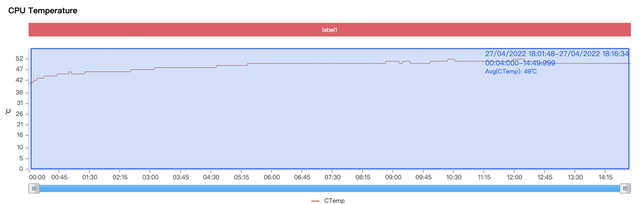
此外,OPPO K10 Pro 的散热堆得也比较猛,总散热面积达到了 17932.511mm2。
在《原神》游戏中,测得最高温为 43.2°C,这个温度控制还是相当不错的。

总的来说,OPPO K10 Pro 在《原神》的表现,符合骁龙 888 的水准,同时也保证了游戏时相对不错的机身温度;另一方面,则是《原神》游戏中的画质并没有缩水,保证了出色的观感。
如果你对《原神》游戏有更高的帧率要求,OPPO 给出了简单粗暴的解决方法:
一,发布了 OPPO 18W 冰点散热背夹,和一加 18W 冰点散热背夹为同款,这款背夹可以让手机在很短的时间里冷静下来,并且长时间保持冷静输出的状态,如果你是重度游戏玩家,那这款散热背夹就相当值得购买了。

电脑
OPPO 18W 冰点散热背夹
二,选择更倾向游戏调教向的 OPPO K10。这里必须要下一个结论 ——IT之家实测,OPPO K10 在《原神》《和平精英》里的游戏帧率表现,都是要优于 OPPO K10 Pro 的。
四、充电实测OPPO K10 Pro 搭载了 80W 超级闪充,并且采用 5000mAh 大容量电池,官方表示 31 分钟可充满。此外,这枚充电头,还支持上一代 65W 超级闪充、以及支持 18W QC、PD 快充。
我们直接来看一下 K10 Pro 的 80W 超级闪充,在充电时的输出状态。

(点击可查看大图)

(黄色部分为充电功率 / W)
如上图所示,在刚开始充电的 3 分钟内,OPPO K10 Pro 保持着 65W 左右的功率,随后维持了 2 分钟的 55W;在充电 10 分钟后,维持了长达 10 分钟左右的 35W。
电量达到 90% 左右的时候,功率仍在 10W 左右。这时候 VFC 涓流充电优化算法优势体现出来了,该算法旨在提升 90%-电脑100% 的充电区间效率,是一种手机电量临近充满时用以保护电池的缓慢充电策略。
最后,OPPO K10 Pro 充满(显示 100%)共耗时 37 分钟左右,对于 5000mAh 的大电池来说,这个速度相对较快了。
五、影像实测影像部分,OPPO K10 Pro 主摄搭载了索尼 IMX766 超大底传感器,支持 OIS 光学防抖。同样旗舰影像 CMOS 下放。
另外两枚,则是 800 万超广角、200 万“战术”镜头。
在算法方面,还支持自研极夜模式、DOL-HDR 等。
从样张来看,OPPO K10 Pro 的主摄是能够满足用户的日常全场景拍摄需求的,毕竟是 IMX766,这枚最早在 OPPO Reno5 Pro + 上首发的旗舰传感器,如今已经成为各大旗舰机的标配,而 OPPO 对 IMX766 也算是轻车熟路了,因此自然无需担心 K10 Pro 的主摄影像力。
一起来看一下 OPPO K10 Pro 的样张表现:

主摄

主摄微距

主摄

超广角

主摄

主摄

主摄(HDR 开)

主摄

超广角
总结:评价 OPPO K10 Pro,可以从多个角度来看。
首先,和上一代的 K9 Pro 相比,OPPO K10 Pro 在线性马达、双扬声器、屏幕、处理器、闪充等配置方面都有不同程度的升级,是一款相当诚意的作品。
其次,诸如骁龙 888、IMX766、80W 闪充、三星 E4 屏幕等旗舰硬件的下放,让 OPPO K10 Pro 在产品定义上,明显多了几分硬核旗舰机的味道。而这些硬件配置,也让 OPPO K10 Pro 在同档位产品中,有着明显的优势和竞争力。

最后,OPPO K10 系列的两款新品,虽然归属同系列,但有着并不相同的定位,OPPO K10 Pro,更强调接近旗舰、或者是媲美性能旗舰的综合体验。而 OPPO K10,则拥有更为出众的高帧游戏表现。那么面对这两款产品,如何选择也很容易了 —— 如果你更追求全能体验,选择 OPPO K10 Pro;如果你是重度游戏玩家,那么就选择 OPPO K10 吧!
同样,对于学生党、或者是预算不多的用户来说,想要追求一款性能出众的产品,OPPO K10 系列就是相当不错的选择。
电脑
版权声明:本文内容由互联网用户自发贡献,该文观点与技术仅代表作者本人。本站仅提供信息存储空间服务,不拥有所有权,不承担相关法律责任。如发现本站有涉嫌侵权/违法违规的内容, 请发送邮件至 dio@foxmail.com 举报,一经查实,本站将立刻删除。

